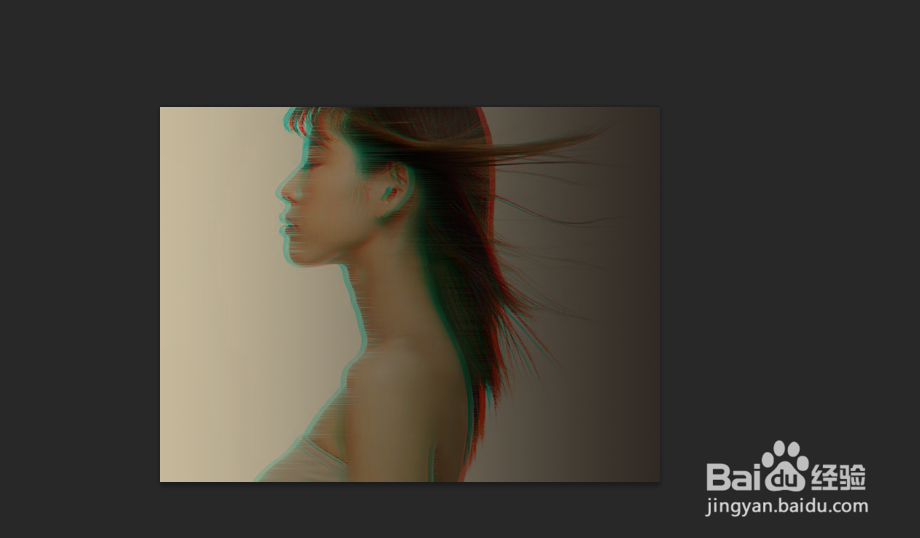1、打开PS,点击菜单栏“文件”“打开”,将酋篚靶高需要编辑的图片打开,如下图,按住“Alt”,鼠标双击右侧图层面板中的解锁,使得图层变为普通图层
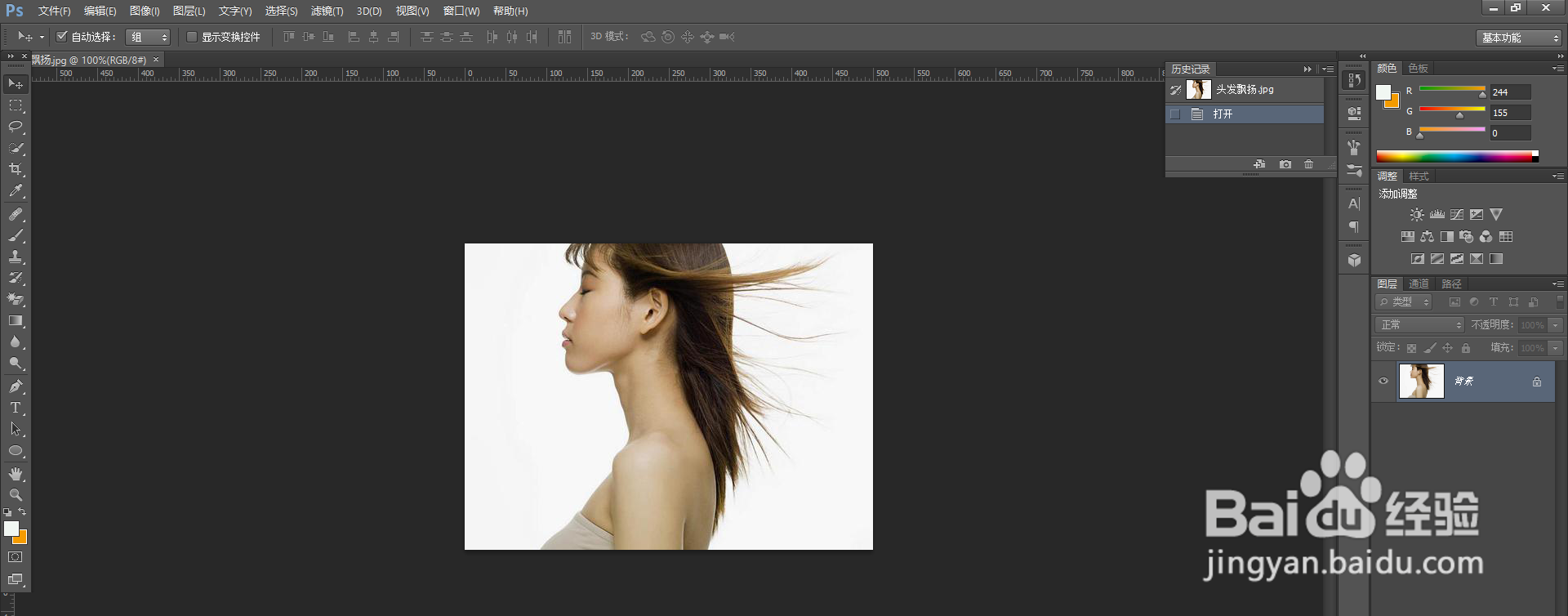
2、点击鼠标“右键”,将图层复制一层,然后新建一个图层,如下图
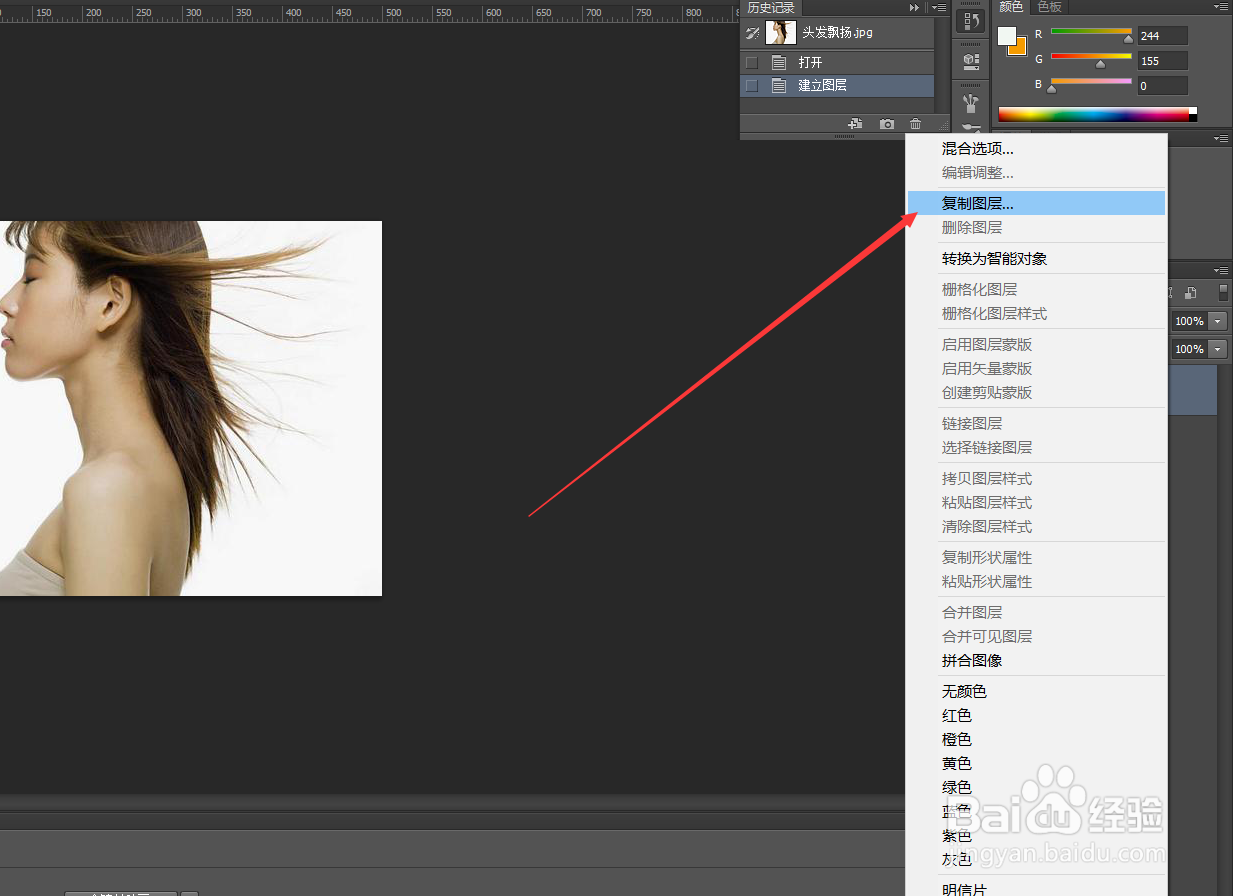
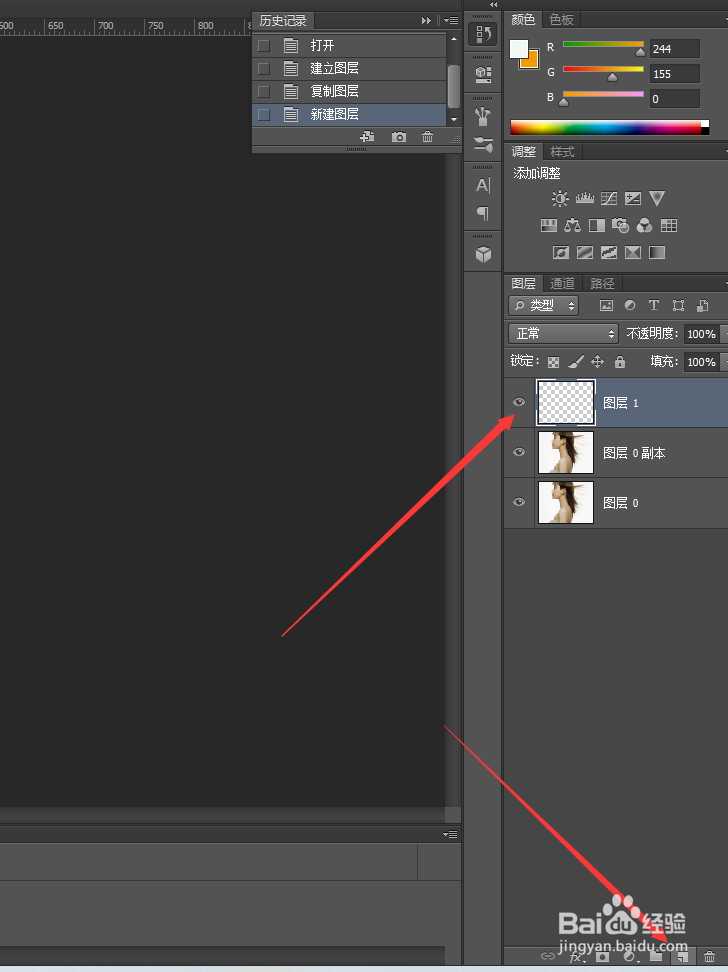
3、点击工具栏“渐变工具”,在菜单属性栏中选择线性渐变,点击左上角渐变图标将渐变编辑器调出来,选择合适的渐变颜色,然后从左到右拉一条渐变



4、然后在混合模式中选择正片叠底,按”Ctrl+shift+Alt+E"盖印图层,如下图所示
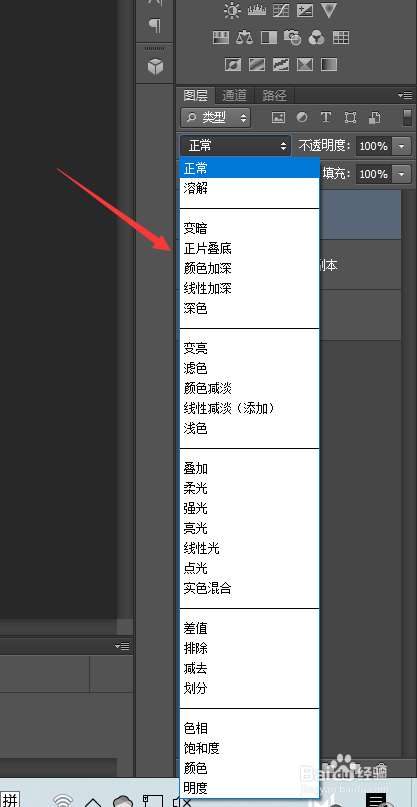

5、右键点击盖印图层,选择混合选项,在混合选项中将通道“R"关闭


6、然后点击工具栏”移动“,点击键盘”→“,左右上下都可以,然后我们可以看到图片红色通道的移动

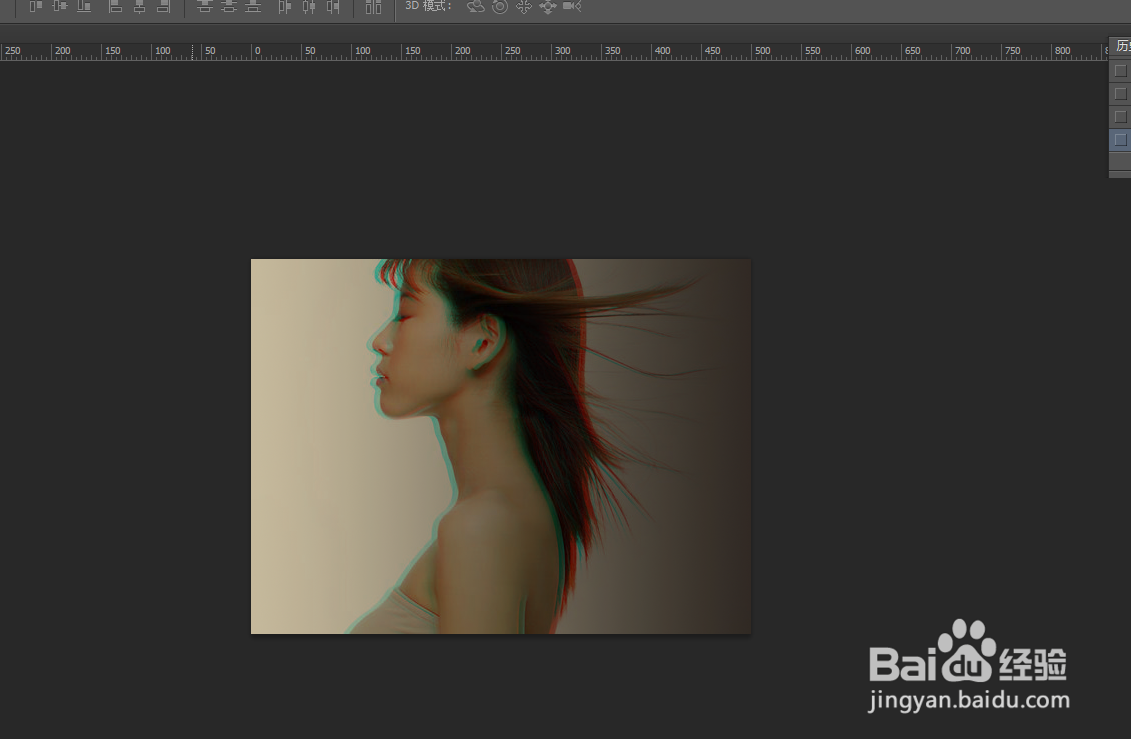
7、点击菜单栏”滤镜“”风格化“”风“,可以对风的效果进行设置,设置完成后点击确定,最终效果图即出现